Fig.01 L’interface de Lightroom 4 bêta publique, et notamment le nouveau module de réalisation de livres photo, développé en collaboration avec Blurb.
Modules Livre et Cartes, softproofing, moteur de dématriçage PV2012 amélioré, nouveaux curseurs de correction des tons, retouche locale de balance des blancs + correction du bruit et du moiré, montage et correction des vidéos, fonction e-mail, DNG compressés et à chargement rapide …
Bonjour à tous !
Il y a quelques jours, je vous proposais de confier ici-même ce que vous aimeriez bien voir dans Lightroom 4. Cette démarche n’était pas innocente puisqu’aujourd’hui, j’ai l’immense plaisir de vous annoncer la disponibilité immédiate de la version bêta publique de Lightroom 4, pratiquement six ans jour pour jour après l’apparition de la toute première bêta publique de Lightroom 1 (le 09 janvier 2006), que vous pouvez télécharger dès à présent sur cette page. Un forum en anglais est également disponible ici, sinon, je vous presse de partager vos impressions sur le forum utiliser-lightroom.
Fig.02 Autre grosse nouveauté de Lightroom 4 : le module Cartes permettant de géolocaliser vos clichés.
Et il y a beaucoup de changements, vous constaterez que le fichier d’installation a pris un sacré embonpoint ! Rien de surprenant à cela puisque le programme de flux de travail d’Adobe se voit doté de deux modules supplémentaires, particulièrement attendus : le module Livre, entièrement réalisé en collaboration avec Blurb, et le module Cartes permettant de localiser vos photos soit à l’aide de la carte (API Google), soit à partir des relevés d’itinéraire (tracklogs) que vous aurez enregistrés avec votre récepteur GPS.
Fig.03 Tant attendu et qui avait failli voir le jour dans Lightroom 3 : l’épreuvage à l’écran (sofproofing).
Mais ce n’est pas tout ! L’épreuvage à l’écran (softproofing) fait partie du voyage, ainsi qu’un tout nouveau moteur de dématriçage (Processus 2012), particulièrement performant en ce qui concerne le traitement des hautes lumières et des ombres, et une refonte complète des outils de correction de la tonalité, permettant de profiter au maximum de la plage dynamique de vos images.
La retouche locale n’est pas en reste, puisqu’on y trouvera la balance des blancs, la correction du bruit et du moiré. Enfin, avant d’attaquer une présentation plus détaillée de Lightroom 4, sachez qu’une fonction email a été implémentée (elle fonctionne également avec vos webmails), et que le format DNG évolue encore avec la possibilité de compresser les fichiers, plus un système accélérant fortement l’affichage dans le module Développement. On trouvera également une interface avec le nouveau service Adobe Revel.
La prise en charge des vidéos évolue également, puisque la lecture, le montage simple et la correction sont désormais possibles.
Je travaille avec Lightroom 4 depuis près de 7 mois, et malgré l’ajout de nombreuses fonctionnalités, le flux de travail reste globalement le même. Cependant, il faudra revoir en profondeur votre manière de corriger l’exposition et le contraste de vos photos, les curseurs ayant changé du tout au tout, que ce soit en correction globale comme en correction locale.
Je vous rappelle qu’il s’agit d’une version non finalisée, destinée à être testée par le public le plus large possible et, par conséquent, vous ne devrez travailler qu’avec des copies de vos images, et pas les originaux ! Sachez que, pour des raisons de sécurité, Lightroom 4 bêta ne peut pas prendre en compte et mettre à jour votre catalogue Lightroom 3. Cette possibilité sera bien entendu rétablie avec la version finale.
De plus, pour faire face aux exigences croissantes pour le traitement de fichiers RAW de plus en plus lourds, Lightroom 4 abandonne Windows XP et les versions de Mac OS X antérieures à 10.6.8 (voir les spécifications exactes en fin d’article). Enfin, la bêta publique est disponible en plusieurs langues, dont le français.
EN DÉTAIL…
Nous garderons les deux nouveaux modules et le module Développement pour la fin, et faire un large tour d’horizon de toutes les autres nouveautés, en commençant par ce qui a été ajouté au module Bibliothèque, à savoir une meilleure prise en charge de la vidéo.
Prise en charge et traitement des vidéos
Fig.04 La lecture des vidéos se fait dorénavant dans Lightroom, et non plus dans le lecteur par défaut du système.
Lightroom 3 prend en charge les vidéos depuis la version 3, et permet de les cataloguer et de les gérer de la même manière que des photographies. Lightroom 4 va un peu plus loin en permettant la lecture au sein même du programme, sans qu’il soit nécessaire de faire appel au lecteur par défaut du système d’exploitation. Dans ce cas, une barre flottante s’affiche en bas du panneau central ; celle-ci comporte un bouton de lecture/pause, une barre de progression ajustable, l’affichage du temps de lecture et deux icônes situées à droite.
Fig.05 Le menu contextuel de la barre de lecture vidéo permet d’extraire un JPEG et de déterminer l’image qui figurera dans la cellule (vignette).
La première icône dispose d’un menu contextuel (cliquer sur la petite flèche près du coin inférieur droit) qui vous permettra d’extraire un fichier JPEG à partir d’une image de la séquence vidéo, et de choisir l’image de la cellule du mode Grille. Le JPEG extrait est automatiquement associé à une pile incluant la vidéo d’origine.
Fig.06 Lightroom 4 permet d’effectuer un montage simple en déterminant le point d’entrée et le point de sortie de votre vidéo.
L’icône en forme de roue dentée active le mode de montage, dans lequel vous pourrez sélectionner un point d’entrée et un point de sortie. Notez que la barre vidéo peut être redimensionnée dans le sens de la largeur mais, malheureusement pas en hauteur pour agrandir le tout.
Fig.07 Déplacer le pointeur de la souris dans la cellule, vers la gauche ou la droite, permet de faire défiler la vidéo pour un aperçu rapide du contenu.
En mode Grille, les vidéos sont affichées sous forme de cellules, comme les photos, et, petite nouveauté, on peut faire défiler la séquence vidéo en plaçant le pointeur de la souris dans la vignette et en le déplaçant à gauche comme à droite.
Fig.08 Le panneau Développement rapide permet de corriger les vidéos. Les commandes grisées ne sont pas utilisables en vidéo.
Lightroom 4 propose enfin la correction des vidéos, à l’aide du panneau Développement Rapide : Tonalité automatique, Balance des blancs, Exposition, Contraste, Blancs, Noirs, Vibrance et Saturation. Les vidéos ne peuvent pas être corrigées dans le module Développement mais, par contre, un certain nombre de réglages sont accessibles par l’intermédiaire des paramètres prédéfinis : Courbe des tonalités, Traitement couleur (TSL), Virage partiel, Étalonnage et Processus.
Fig.09 Message d’avertissement lors d’une tentative de correction avec un outil pas compatible avec l’editing de vidéos.
Si vous tentez d’appliquer un réglage non compatible avec les vidéos, une boîte de dialogue apparaîtra pour vous rappeler la liste des corrections que vous pouvez appliquer dans ce cas précis. Enfin, Lightroom 4 prend en charge le format AVCHD.
Fig.10 Les options vidéo à l’exportation. Notez le format DPX pour un flux de production avec Premiere.
Pour l’instant, Adobe n’a pas encore implanté de flux de travail englobant Lightroom et des éditeurs vidéo externes, notamment Premiere ou Premiere Elements. Il est peu probable que cela figure dans la version finale de Lightroom 4 et, en attendant, de nouvelles options dédiées ont été ajoutées au menu Exporter. On a désormais le choix entre le format Original, H264 et DPX, ainsi qu’un certain nombre de réglages de qualité. Le format DPX assure le lien avec les logiciels vidéo Adobe.
Fig.11 La section Vidéo du panneau de métadonnées.
Fig.12 Réglage de la mémoire cache vidéo dans les Préférences.
Pour en finir avec la vidéo, une nouvelle section figure dans le panneau Métadonnées, dans laquelle vous pourrez saisir un grand nombre d’informations liées à la technique de prise de vues, aux artistes et techniciens et au client. Dans les Préférences > Gestion des fichiers, vous avez la possibilité de régler la taille de la mémoire cache et de la purger.
Courrier électronique
Fig.13 Interface de l’utilitaire de courrier électronique.
Envoyer une photo par courrier électronique à partir de Lightroom exigeait qu’on l’exporte d’abord, pour en faire une pièce jointe. Lightroom 4 propose désormais une fonction de courrier électronique complète, que vous pourrez lancer à partir du menu Fichier, ou en faisant un clic-droit sur une cellule ou plusieurs cellules, ou sur une photo.
Fig.14 Plusieurs tailles de fichiers joints sont proposées, et elles peuvent être agrémentées de dimensions personnalisées sous forme de paramètres prédéfinis.
La fenêtre de courrier électronique peut être redimensionnée. On y trouvera, bien entendu, les champs de saisie du destinataire, de l’objet du mail, de l’expéditeur (plusieurs comptes peuvent être configurés) ainsi qu’un certain nombre d’outils de formatage de texte que vous activerez en cochant le bouton Afficher la règle, tout à droite. Les images sélectionnées s’affichent dans le champ situé tout en bas de la fenêtre, et vous pourrez sélectionner une taille, et en créer d’autres en tant que paramètres prédéfinis.
Fig.15 Une légende liée au fichier joint peut être créée à partir des métadonnées.
En cochant le bouton « Inclure les métadonnées de légende en tant que libellé de description », le texte du champ Légende des métadonnées IPTC apparaîtra sous la photo, à réception du courrier.
Fig.16 Le gestionnaire des comptes de messagerie.
Lors de la première utilisation, il faudra configurer le Gestionnaire du compte de messagerie (déroulez le menu De :) avec les paramètres habituels du serveur, l’adresse e-mail et le mot de passe. Le gestionnaire accepte également les comptes webmail comme AOL, Yahoo, Hotmail et Gmail.
Fig.17 Interface du carnet d’adresses.
Lightroom utilise son propre carnet d’adresse et, par conséquent, n’importe pas automatiquement un carnet déjà existant. Vous pouvez saisir des adresses individuelles et, également, créer des groupes d’envoi. Un petit regret: contrairement au plug-in LR/Gmail de Tim Armes, l’activité du système de courrier électronique Lightroom n’est pas inscrite dans les métadonnées, ce qui ne permet pas de créer des collections dynamiques en fonction des destinataires ou des images envoyées.
Autres améliorations
Cette section présente toutes les petites nouveautés et améliorations qu’on trouvera un peu partout dans le programme, et qui devraient répondre à un certain nombre de mécontentements :
Fig.18 Deux niveaux de zoom ont été ajoutés : 1 :8 et 1 :16. Un système de zoom continu utilisable à la molette aurait été préférable…
Fig.19 La version Mac permet de changer le langage de l’application dans les Préférences.
Fig.20 La barre de prise de vue en mode connecté peut être réduite au bouton de déclenchement en cliquant sur le bouton de fermeture, tout en appuyant sur la touche Alt/Option du clavier.
Fig.21 Masquage des modules non-utilisés par clic-droit sur le nom du module.
Fig.22 Recherche et filtrage sur l’état des métadonnées : à jour, en conflit, modifié, modifié sur le disque.
Fig.23 Les paramètres prédéfinis de développement sont présentés en menus hiérarchiques dans le panneau de Développement rapide et dans le menu Importer.
Fig.24a
Fig.24b
Le mode de prise de vue en mode connecté permet d’importer et d’incruster un cliché dans un modèle de mise en page (Fig.24a). Pour cela, vous devrez aller dans le module Bibliothèque, menu Affichage > Incrustation de mise en forme > Afficher l’incrustation de mise en forme (Fig.24b). L’option Choisir une image vous permettra d’aller chercher le modèle sur votre disque dur (format PNG uniquement). Lorsque l’incrustation est affichée, vous pouvez régler l’opacité et l’intensité du fond gris en appuyant simultanément sur la touche Cmd (Mac) ou Alt (PC). Cette option permet également de redimensionner l’incrustation (Fig.24c).
Fig.25 Dans les Services de publication, les images modifiées après publication peuvent être marquées comme étant à jour, afin de ne pas les republier : clic-droit sur la cellule > Marquer comme à jour.
Fig.26 Les modules affichent des conseils sous forme de bulles, qu’on peut désactiver dans le menu Aide, ou directement dans les bulles.
Fig.27 Les instantanés sont dorénavant classés par ordre chronologique par défaut : la date et l’heure sont employés si vous ne renommez pas entièrement les instantanés : le nom peut être saisi après la date.
Fig.28 Dans les collections des modules de sortie (Livre, Diaporama, Impression, Web), un clic droit sur une de ces collection permet d’accéder à la duplication de ladite collection dans le menu contextuel.
Autres changements :
- Plusieurs dossiers peuvent être déplacés simultanément d’un volume à l’autre, contre un seul dossier à la fois dans les versions précédentes.
- La surface de la zone de prélèvement de la pipette de balance des blancs est désormais en rapport avec le niveau de zoom.
- Les Services de publication prennent en charge les vidéos, avec les mêmes options de conversion que dans le menu Exporter (Original, H264 et DPX).
- Le statut des marqueurs Retenue/Rejetée est global : le marqueur attribué une image reste le même dans le dossier et dans la ou les collections ou figure la photo (dans les versions précédentes, il était possible d’appliquer un marqueur différent entre le dossier et la collection).
- Il est dorénavant possible d’empiler les images dans les collections.
- Les galeries Web en Flash bénéficient de la gestion des couleurs.
- Prise en charge du format vidéo AVCHD.
- Prise en charge des fichiers 32 bits (toutefois, la correction et l’export en 32 bits ne sont pas permis).
- Au premier démarrage, avec les préférences non modifiées, Lightroom affiche une boîte de dialogue vous permettant de préciser où vous souhaitez placer le catalogue, et vous proposant de lui attribuer un nom personnalisé.
Menu Exporter
Le menu Exporter ne change pas mais se voit attribuer de nouvelles options liées à certaines nouveautés de Lightroom 4 :
Fig.29 Dans le menu Exporter, section Métadonnées, de nouvelles options font leur apparition : exporter uniquement les informations de prise de vue et de fichier RAW, ou uniquement les informations de copyright et de contact.
- La gravure de CD et de DVD a été rétablie pour les systèmes Windows 64 bits.
- Le choix de nouveaux formats vidéo et d’options de qualité, conformément à ce qui est énoncé dans le paragraphe consacré à la vidéo.
- Nouvelles options de compression DNG (voir section DNG ci-après).
- Exportation vers le système de partage de photographies Adobe Revel, disponible dans le menu déroulant « Exporter vers ».
- Le traitement du bruit est affiché quel que soit le niveau de zoom.
- Les aperçus stockés dans la mémoire cache Camera Raw sont désormais compressés, pour un chargement plus rapide dans le module Développement.
Collections
Fig.30
Fig.31
Fig.32
La gestion des collections des modules de sortie, Diaporama, Impression, Web et, bien sûr, Livre, a été simplifiée, notamment en ce qui concerne l’enregistrement des différents réglages. En effet, en créant un diaporama, un site Web, un livre photo ou en préparant une image pour l’impression, vous devrez tout enregistrer dans une nouvelle barre située dans la partie supérieure du panneau d’affichage central (Fig.30). Cette barre présente, à gauche, le nom de la tâche (par exemple, « Impression non enregistrée ») et, à droite, un bouton Créer. En cliquant sur ce dernier, une boîte de dialogue vous proposera de nommer le projet, de définir son emplacement dans votre hiérarchie de collections ou d’ensembles de collections et de choisir un certain nombre d’options comme la création de copies virtuelles (Fig.31). Bien sûr, le fait de glisser une image dans une collection de module de sortie pour qu’elle en adopte automatiquement les réglages fonctionne toujours. Notez également que les icônes des collections de modules de sortie ont été repensées et sont plus aisément identifiables (Fig.32).
Évolutions du format DNG (version 1.4)
Fig.33 Cocher cette option permet d’accélérer le temps de chargement dans le module Développement.
Adobe continue à travailler sur son format RAW universel, pour y ajouter de nouvelles fonctions, notamment au sein de Lightroom.
Tout d’abord, Lightroom 4 peut importer et convertir des fichiers RAW en DNG en incorporant des données à chargement rapide. Concrètement, cela se traduit par une franche accélération de l’affichage dans le module Développement. L’option est disponible dans les Préférences > Gestion des fichiers (Fig.33), pour l’importation, mais également dans le menu Exporter.
Fig.34 La compression avec perte trouve de nombreuses applications dans la fusion des images, en les allégeant tout en conservant la réversibilité des fichiers RAW.
Autre option disponible dans le menu Exporter : « Utiliser la compression avec perte » (Fig.34). Elle permet de compresser le fichier – toutefois avec une réduction limitée de la qualité, tout en gagnant sur le poids du fichier, sans perdre la réversibilité du RAW. En activant cette option, on pourra également accéder à la section Dimensionnement de l’image. La compression avec perte et le dimensionnement de fichiers DNG ouvre plusieurs possibilités, comme l’archivage d’images de moindre importance, ou pour créer, par exemple, des projets exigeant l’assemblage d’images multiples (HDR, panorama, time lapse), tout en conservant une certaine légèreté et la réversibilité du RAW.
Fig.35 Le nouveau panneau DNG du panneau Métadonnées révèle les avancées technologiques des nouvelles spécifications DNG 1.4.
Enfin, une section DNG a été créée dans le panneau Métadonnées du module Bibliothèque (Fig.35). On y trouvera un certain nombre d’informations comme la version DNG et les caractéristiques du fichier (dimensions, incorporation du fichier brut d’origine, présence de l’option des données à chargement rapide, etc.).
Notez également une autre nouveauté du format DNG version 1.4 : la gestion de la transparence, ce qui ouvre de nombreuses perspectives d’application, notamment dans le domaine de la fusion d’images (HDR et panorama).
Le module Développement
Processus 2012 et refonte de la correction de la tonalité
Fig.36 À gauche, l’ancien panneau Réglages de base, à droite, le nouveau panneau correspondant au processus de développement PV2012.
Lightroom 3 nous a gratifié d’un excellent moteur de développement et d’une remarquable capacité à contenir et corriger le bruit, à des lieues des précédentes versions et de ce que propose la concurrence.
Pourtant, l’équipe de Camera Raw ne s’est pas endormie sur ses lauriers et propose le Processus 2012, qui se traduit par une refonte complète des outils de correction de la tonalité, à savoir l’exposition et le contraste.
Ces nouveaux outils sont une réelle avancée tant du point de vue de la qualité d’image que de la logique de traitement. En ce qui concerne le premier point, de spectaculaires progrès ont été faits pour extraire au mieux toute la dynamique des images dans les hautes lumières et les ombres, en tenant compte du contenu.
Exit donc les curseurs Exposition, Récupération, Lumière d’appoint, Noirs, ainsi que les commandes Luminosité et Contraste pour les tons moyens. On trouvera 6 nouveaux curseurs :
- Exposition
- Contraste
- Tons clairs
- Tons foncés
- Blancs
- Noirs
Fig.37 Les nouveaux curseurs et algorithmes de tonalité permettent de travailler à la fois avec subtilité et précision et, surtout, avec une grande facilité. Ici, le débouchage d’une image à contre-jour et très contrastée a permis, toutefois, de conserver un aspect naturel à la photo.
Il est fortement conseillé de travailler de manière incrémentielle, en utilisant les curseurs par paires, à commencer par Exposition et Contraste qui devraient mâcher une bonne partie du travail. Ensuite, affinez les réglages dans les hautes lumières et les ombres et, si nécessaire, calez les blancs et les noirs avec les curseurs appropriés. Tout en travaillant, observez avec quelle efficacité les algorithmes arrivent à agir sur des zones bien déterminées. Par exemple, dans Lightroom 3, pour faire monter les détails dans les hautes lumières, il fallait d’abord régler l’exposition – dont le curseur agit sur les tons moyens et clairs – puis les hautes lumières. Dans Lightroom 4, après avoir ajusté la luminosité globale, on pourra aisément redonner de la profondeur à un ciel un peu trop lumineux, sans affecter le reste de l’image. Sachez également que la plage de correction de l’exposition est désormais de +/- 5 diaphragmes.
Fig.38 D’emblée, le processus 2012 (à droite) gère beaucoup mieux les problèmes de tonalité et de contraste que le processus 2010 (à gauche). Sans toucher au moindre curseur, le premier récupère bien mieux les tons clairs écrêtés comme le prouvent l’alerte rouge de HL cramées et l’histogramme.
Étant donné que les commandes et les algorithmes de correction de tonalité ont complètement changé, il va sans dire que la conversion des images du Processus 2010 (Lightroom 3) vers le Processus 2012 risque d’entraîner des changements dans l’aspect de l’image.
Notez que les Processus 2010 (Lightroom 3) et 2003 (Lightroom 1 & 2) restent disponibles, et vous pouvez faire la conversion inverse à tout moment, ce qui entraînera l’affichage des anciens curseurs dans le panneau Réglages de base (voir Fig.36).
Curseur clarté
Fig.39 Le processus PV2012 fait également des miracles avec le curseur Clarté, puisque le phénomène d’assombrissement des contours brillants a été corrigé (réglage à 100 dans PV2010 à gauche, et PV2012 à droite). Notez, si vous avez de bons yeux, que le curseur Clarté de Lightroom 4 est bien plus puissant que les versions précédentes, ce qui se traduit par une montée beaucoup plus rapide de la présence des micro-détails, tel le grain beaucoup plus perceptible dans le bleu du ciel à droite.
Dans Lightroom 4, le curseur Clarté est beaucoup plus puissant quant au piqué apparent de l’image. Autre gros progrès, l’utilisation poussée de la Clarté n’entraîne plus d’assombrissement le long des contours d’objets ou de détails blancs.
Courbe RVB
Fig.40 La courbe à point permet dorénavant de travailler indépendamment sur l’une des couches RVB.
Une nouvelle qui réjouira ceux qui utilisent la courbe du module Développement : il est désormais possible de travailler par canal Rouge, Vert et Bleu. Petite critique à ce niveau, à cause du fond gris et de la petite taille de l’outil, il est difficile de distinguer la couleur du canal sur lequel on travaille.
Retouche locale
Fig.41 Le panneau de retouche locale et les six nouveaux réglages.
Le pinceau de retouche locale (et le filtre gradué) se voit affublé de six nouvelles fonctions :
- Balance des blancs
- Teinte
- Réduction du bruit
- Tons clairs
- Tons foncés
- Moiré
Fig.42 Un exemple de correction à l’aide du pinceau Moiré, qui sait préservé la structure et les teintes de l’image. Les utilisateurs d’anciens appareils sensibles au moiré, comme l’EOS-1D (cet exemple a été fait à partir d’un fichier RAW de cet appareil) et même d’appareils récents dépourvus de filtres passe-bas, comme le M9 ou le S2, feront probablement grand usage de cet outil bienvenu.
Bien entendu, les anciens pinceaux Exposition et Contraste bénéficient des nouveaux algorithmes de PV2012, au même titre que les pinceaux Tons clairs et Tons foncés. Retenez également leur comportement, notamment dans le cas de l’empilement de plusieurs masques, et dans le cas d’une application de l’effet à 100 % (curseur sur 100) : le premier masque équivaut toujours à 100 % de l’effet, et chaque masque suivant équivaut à 50 % du masque précédent. Par exemple, si vous appliquez 3 coups de pinceau Tons clairs l’un par-dessus l’autre, le premier sera à 100 %, le second à 50 % et le troisième à 25 %. La même logique s’applique aux pinceaux Clarté, Température et Teinte.
Corrections de l’objectif
Fig.43 Désormais, la correction des aberrations chromatiques est l’affaire des algorithmes de Lightroom, et non plus des profils de correction d’objectifs, ce qui permet de gagner en efficacité et de travailler sur des photos prises avec des objectifs qui ne sont pas encore pris en charge.
La correction des objectifs, basée sur des profils créés par Adobe, par certains fabricants d’appareils ou tout un chacun, a été également revisitée, notamment en ce qui concerne l’aberration chromatique. En effet, cette composante des profils de correction – et le curseur associé de retouche manuelle – a été remplacée par des algorithmes activés par un simple bouton à cocher dans le panneau Corrections de l’objectif. Ces nouveaux algorithmes, qui ne sont donc plus dépendants des profils, font preuve d’une très grande efficacité.
Softproofing (Épreuvage à l’écran)
Le softproofing a failli voir le jour dans Lightroom 3, puis retiré par manque de temps. Le revoilà par la grande porte, avec Lightroom 4, dans le module Développement. Pourquoi pas le module Impression ? Tout simplement parce que le module Développement est chargé du traitement des images et, par conséquent, c’est le meilleur endroit pour simuler l’encre, le papier et afficher les alertes de gamut (couleurs non reproduisibles). Néanmoins, le module Impression se voit affublé de deux nouveaux curseurs de luminosité et contraste, nous y reviendrons plus loin.
Fig.44 Pour activer le softproofing, il faut aller dans la barre d’outil du module Développement et cliquer sur le bouton indiqué ici par la flèche blanche.
Fig.45 Aussitôt, l’image est présentée sur un fond clair, pour assombrir virtuellement l’image, telle que vous le verriez en comparant le tirage papier avec la photo à l’écran. Notez le déploiement des outils d’épreuvage sous l’histogramme.
Fig.46 Après avoir activé la simulation d’encre et de papier, le simple fait de changer le support papier dans le panneau d’épreuvage modifie également le fond et l’aspect global. Cette capture a été faite après avoir choisi un profil de papier Epson Premium Glossy. La simulation est plus froide (bleutée) que celle de la Fig.45 où le profil, plus chaud et plus jaune, est celui du papier Archive Matte.
Pour activer le softproofing, il faut cocher la petite case située en bas à gauche, dans la barre d’outils (Fig.44). Aussitôt, le fond gris derrière la photo se mue en blanc brillant, pour donner un aperçu de la différence de brillance entre un écran et l’image sur une feuille de papier. Bien entendu, on peut afficher l’image avant / après.
Fig.47 Le panneau d’épreuvage écran permet de sélectionner un profil de sortie (papier ou autre), le mode de rendu (perception ou relatif) et d’activer la simulation encre et papier.
Fig.48 En mode épreuvage, l’histogramme se pare de deux nouvelles icônes. Celle de gauche indique les teintes hors gamme à l’écran (en bleu dans la photo).
Fig.49 L’icône de droite indique la présence de teintes hors gamme sur le tirage papier (en rouge dans la photo).
Deux nouvelles icônes apparaissent dans l’histogramme : en cliquant sur celle de gauche, on affichera l’alerte de gamme (gamut) pour l’écran, et celle de droite permet d’afficher l’alerte de gamme pour la destination.
Le panneau situé sous l’histogramme permet de sélectionner un profil colorimétrique, qu’il s’agisse d’un espace de travail ou du profil ICC d’un papier, de choisir entre les modes Perception et Relatif, et d’activer la simulation de l’encre et du papier.
Fig.50 Pour conserver les réglages (profil et rendu) d’épreuvage, vous pourrez créer une copie d’épreuvage en cliquant sur le bouton adéquat situé sous l’histogramme.
Fig.51 Si vous sélectionnez la copie d’épreuve, le panneau Paramètre d’épreuve affichera les réglages mémorisés.
L’équipe de développement de Lightroom a également pensé au flux de travail, puisque vous avez la possibilité de créer une Copie Virtuelle d’épreuve en cliquant sur le bouton adéquat dans le panneau sous l’histogramme.
Fig.52 Le filtre de bibliothèque et les collections dynamiques permettent de rechercher et collecter les CV d’épreuve : Simple, efficace.
Fig.53 Les nouveaux curseurs du module Impression permettent d’augmenter temporairement la luminosité et le contraste du tirage pour faire face au syndrome des tirages trop sombres (dus, dans la majorité des cas, à un écran toujours trop lumineux).
Faisons un détour par le module Impression qui dispose de deux nouveaux curseurs situés dans le panneau Travaux d’impression. Il s’agit de Luminosité et Contraste, et leur rôle est de compenser visuellement la différence de luminosité constatée entre l’écran et l’épreuve sur papier. Il s’agit d’une méthode empirique qui reprend l’ancienne astuce qui consistait à augmenter temporairement la luminosité et le contraste des tons moyens, dans le module Développement, avant de lancer l’impression. Cette méthode peut donner de bons résultats, mais elle ne s’intègre en rien à la fonction de softproofing.
Avec le softproofing, nous terminons le tour d’horizon des multiples nouveautés dispersées dans Lightroom 4, et nous nous attaquons dès maintenant à la présentation des deux nouveaux modules : Cartes et Livre.
Module Cartes
Fig.54 Le module Cartes en mode Terrain. Je vous conseille de laisser la fenêtre de description des balises affichée en permanence.
Dès le début, Lightroom détectait les coordonnées GPS inscrites dans les métadonnées des fichiers et les affichait dans le panneau Métadonnées. Il est même possible, en cliquant sur la flèche située à la droite des coordonnées, de lancer le navigateur Web et le service Google Maps pour voir l’emplacement. Mais, c’est tout, Lightroom n’a jamais offert, jusqu’à présent, la possibilité de géolocaliser les photos, à l’exception du plug-in de Jeffrey Friedl, dont la complexité et l’ergonomie approximative en a rebuté plus d’un. Tout cela n’est plus qu’un mauvais souvenir avec l’apparition du module Cartes dans Lightroom 4. Celui-ci vous permet non seulement de géolocaliser une photo ou un groupe de photos, mais de gérer les métadonnées d’emplacement et de créer des emplacements favoris.
Fig.55 Vous pouvez sélectionner le style de carte en bas à gauche, dans la barre d’outils (ici en style « Claire » pour faciliter la lecture).
La carte se comporte exactement comme dans Google Maps : vous pouvez zoomer en avant ou en arrière avec la molette de la souris, vous déplacer dans toutes les directions avec le pointeur, et sélectionner un certain nombre de styles de carte :
- Hybride : carte routière + satellite.
- Carte routière : plan.
- Satellite : images prises par satellite.
- Terrain : identique à une carte dépliante classique.
- Claire : carte en gamme de gris clair à gris moyen.
- Foncée : carte en gamme de gris plus foncés.
Fig.56 La manière la plus simple de géolocaliser les images est de les glisser du film fixe vers un emplacement sur la carte.
Fig.57 En cliquant sur les balises, une fenêtre flottante permet de voir les images enregistrées à l’emplacement correspondant.
Les images peuvent être marquées tout simplement en les glissant sur la carte. Dès lors, un marqueur sera placé sur la carte, avec le nombre d’images correspondant. Si on clique sur le marqueur orange, une fenêtre montre les photos, et on peut passer de l’une à l’autre en cliquant sur les flèches situées de chaque côté des vignettes. Notez qu’il existe deux types de marqueurs : les images situées à un endroit défini, et les images situées à proximité.
Fig.58 Interface de la fonction d’enregistrement d’emplacements favoris.
Adobe a également pensé à un système de sélection et de sauvegarde des lieux favoris, dont la liste est accessible dans le panneau de gauche. En cliquant sur le bouton +, une boîte de dialogue apparait pour la saisie d’informations ; le curseur définit le diamètre du lieu enregistré, et celui-ci est représenté sous forme de cercle sur la carte. Le bouton Privé interdit l’exportation d’emplacements privés avec les images.
Fig.59 Menu de relevé d’itinéraire.
Si vous utilisez un récepteur GPS, vous avez également la possibilité d’importer un relevé (tracklog), au format GPX, du lieu ou des lieux visités et de marquer les images automatiquement. Le menu est accessible dans la barre d’outils, en cliquant sur l’icône ressemblant à un éclair. Vous pourrez également corriger l’horodatage et le fuseau horaire, afin de synchroniser parfaitement les images avec les relevés de positionnement.
Fig.60 Panneau des métadonnées d’emplacement.
Fig.61 Une image géolocalisée présente une nouvelle icône visible dans les cellules.
Le panneau de droite permet la saisie des informations liées au lieu ou à l’emplacement. Cette opération est manuelle, mais il serait souhaitable qu’Adobe permette la localisation inversée, à savoir le remplissage automatique du nom du lieu (ville, région, pays, etc.) à partir des coordonnées géographiques. Nous verrons bien si cela est prévu pour la version finale de Lightroom 4.
Fig.62 La barre Filtre d’emplacement.
La barre Filtre d’emplacement, située dans la partie supérieure du panneau d’affichage des cartes permet de filtrer les images présentes dans le film fixe, en fonction de leur statut :
- Visible sur la carte : les images de la balise active dans la carte.
- Balisé : toutes les images pourvues de coordonnées géographiques.
- Sans balise : toutes les images dépourvues de coordonnées géographiques.
- Aucun : pas de filtrage.
Fig.63 Le champ de saisie permet de rechercher des emplacements.
Module Livre
Fig.64 Le module Livre de Lightroom 4 a été développé conjointement avec Blurb. Ici en affichage multipage.
Nous avons gardé le plat de résistance pour la fin : Lightroom est enfin doté d’un module pour la conception et la réalisation de livres photo. Pour cela, Adobe s’est associée à l’un des grands noms de l’industrie, à savoir Blurb. Pourquoi Blurb ? Tout simplement parce que la clientèle visée est celle des amateurs experts et des professionnels, la même que Lightroom, et que le service a une dimension internationale. Il n’est pas exclu qu’Adobe s’ouvre à d’autres fournisseurs, mais cela n’est pas prévu dans le cycle Lightroom 4. Même si le logiciel est une version bêta non finalisée, le module Livre est complet et parfaitement opérationnel, vous pouvez concevoir et commander vos livres dès aujourd’hui.
Fig.65 Mode d’affichage agrandi (double-page).
Par contre, je tiens à vous mettre en garde : le module Livre est un gros morceau, et certainement l’un des modules les moins faciles à appréhender. L’apprentissage vous demandera du temps car il faudra non seulement vous pencher sur la mise en page et la typographie, dont les outils ne sont pas toujours évidents à comprendre, mais, pour ceux qui n’ont jamais fait de livres photo, il faudra faire attention aux fautes de goût dans la présentation et l’aspect de votre projet. Vous pouvez créer des livres de niveau professionnel, et la qualité du service Blurb est à la hauteur, alors prenez le temps de peaufiner vos livres photo, car après, il faudra passer à la caisse !
Fig.66a La commande de disposition automatique permet à Lightroom 4 de vous proposer une mise en page type que vous pourrez modifier à tout moment. La disposition automatique se base sur des paramètres prédéfinis.
Fig.66b À tout moment, vous pouvez reconfigurer la mise en page.
Fig.66c On peut agir sur le remplissage des cellules de manière individuelle, tout simplement en cliquant sur la cellule, ce qui entraînera l’apparition d’un curseur de zoom.
Pour vous faciliter le travail au démarrage, le module Livre propose un mode de mise en page automatique basé sur un ensemble de paramètres prédéfinis que vous pourrez personnaliser. Plus de 180 modèles de mise en page sont proposés. Vous avez également la possibilité de créer vos propres pages dans Illustrator, puis de les importer dans Lightroom. Le logiciel vous assistera en permanence dans la mise en page, la gestion des fonds perdus (débordement d’images ou d’objets qui seront coupés au massicotage) et le remplissage des cellules (marge entre la cellule et son contenu).
Fig.67a Glisser-déposer d’images au sein d’une page.
Fig.67b Les pages et les images peuvent être déplacées et réorganisées par simple glisser-déposer.
Fig.68 Les légendes peuvent être saisies manuellement ou être extraites des métadonnées.
Fig.69 Les outils de typographie reposent sur les technologies employées par Photoshop et Illustrator. L’outil texte est complet et permet de régler le crénage avec l’outil TAT, directement dans la mise en page.
Fig.70a Exemple de modèles d’arrière-plan pour la photo de mariage.
Fig.70b Incrustation d’une photo en fond de page, avec opacité réglable.
La couleur du fond est personnalisable, mais on trouve également des illustrations élégantes pour les livres photo de mariage et de voyage. Bien entendu, on peut utiliser une photo en arrière-plan.
Fig.71 L’intégration avec les services Blurb est complète avec, notamment le calcul et l’affichage en temps réel du coût du livre en cours d’élaboration. La taille, la couverture et la qualité du papier sont directement définis dans Lightroom. Notez que vous pouvez décider de la présence du logo Blurb en fin de livre ou pas, ce qui aura une influence sur le prix de l’ouvrage.
Fig.72 On peut exporter un livre photo au format PDF, avec la possibilité de choisir la taille, la résolution, le profil couleur et l’accentuation de sortie.
Fig.73 Le chiffre figurant dans la partie supérieure des vignettes du film fixe (incrusté dans un pavé gris sombre) indique le nombre fois que la photo a été employée dans le livre photo.
Le module Livre conclut cette présentation de Lightroom 4 en version bêta publique. Le module en lui-même pourrait aisément faire l’objet d’une présentation à lui tout seul. Je ne peux que vous encourager à retrousser vos manches et vous y plonger pour le maîtriser.
Enfin, sachez que la version finale de Lightroom 4.0, qui devrait sortir dans le courant du printemps, à peu près en même temps que Photoshop CS6, contiendra très probablement, comme vous en avez désormais l’habitude, des fonctions qui ne figurent pas encore dans la bêta publique.
Alors amusez-vous, et n’oubliez de partager vos remarques et commentaires à la suite de cet article ou dans le forum. Je publierai, d’ici quelques jours, un didacticiel sur le site Questions Photo, chapeauté par Eyrolles et Volker Gilbert, en prélude à mon prochain livre, Lightroom 4 par la pratique, sur lequel je travaille déjà depuis plusieurs semaines. Cette édition augmentée comprendra près de 70 exercices contre 50 pour l’édition précédente.
À bientôt !
Gilles.
Configuration minimale exigée :
MAC
- Processeurs multicoeur Intel 64-bit.
- Mac OS X v10.6.8 (Snow Leopard) ou v10.7 (Lion)
- 2Go de RAM
- 1Go d’espace disque disponible
- Écran 1024×768
- Lecteur DVD-ROM
- Connexion Internet
WIN
- Processeurs Intel Pentium 4 ou AMD Athlon 64
- Windows Vista SP2 ou Windows 7 SP
- 2Go de RAM
- 1Go d’espace disque disponible
- Écran 1024×768
- Lecteur DVD-ROM
- Connexion Internet




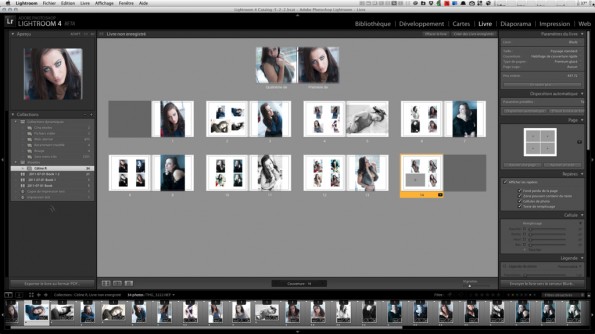
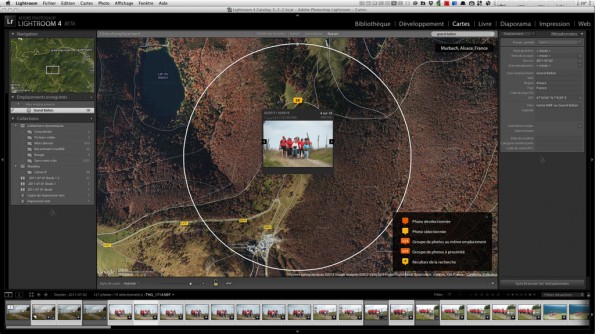
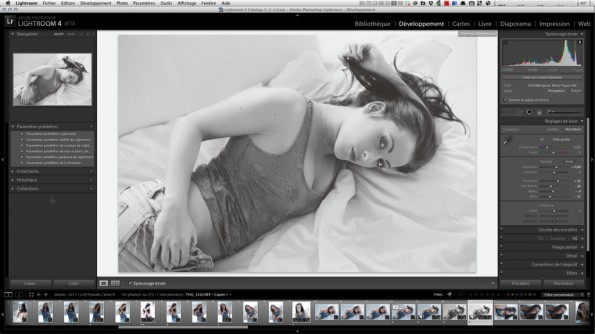
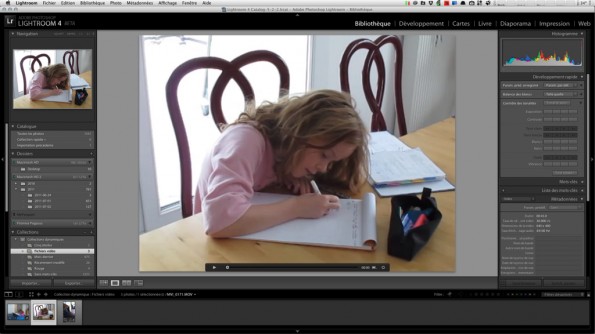


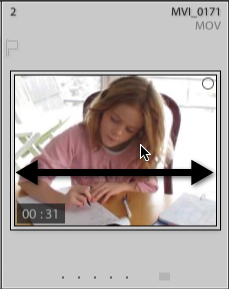
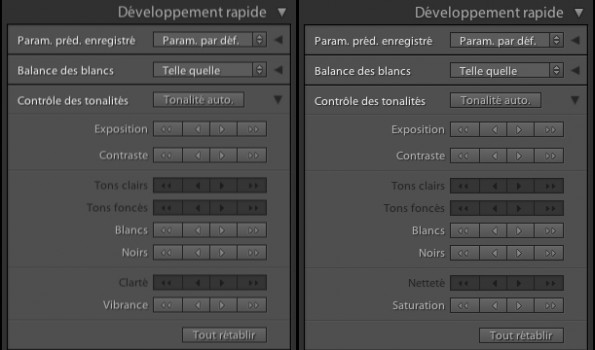
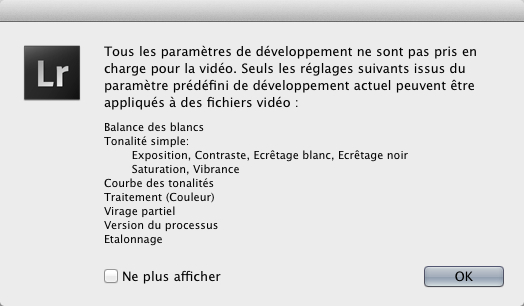
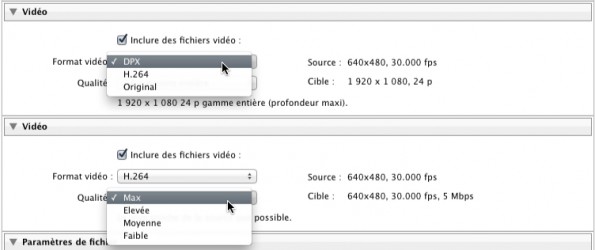
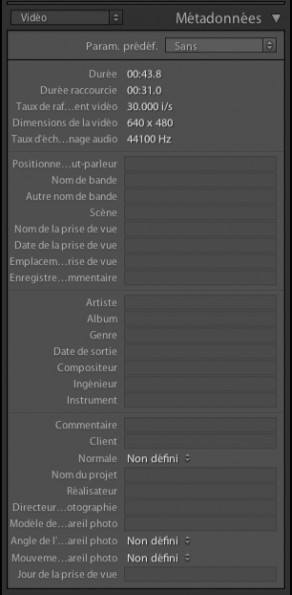
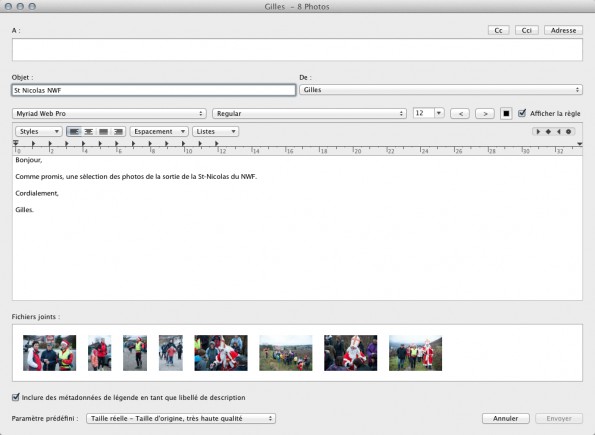
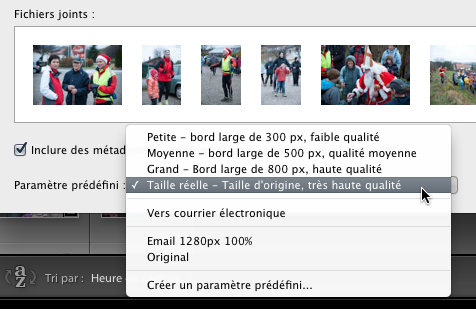

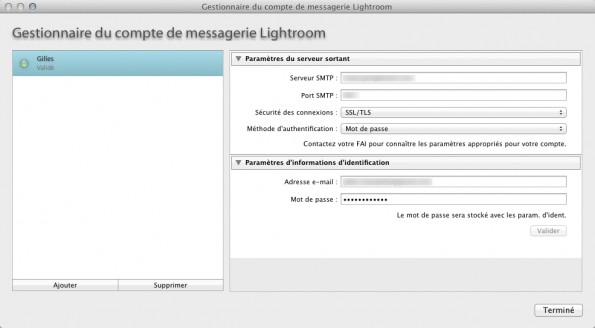
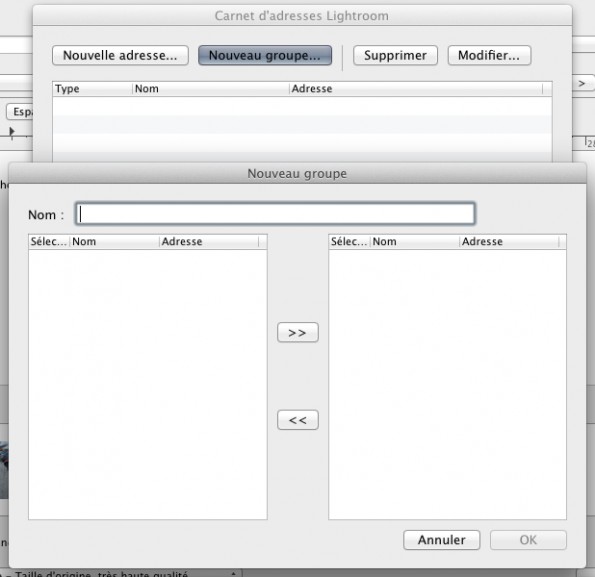
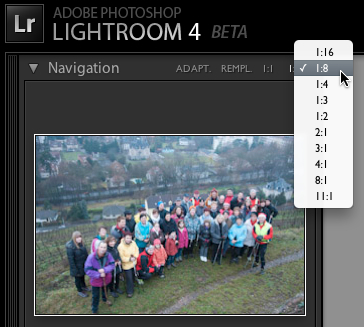
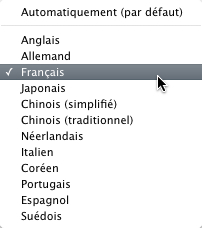
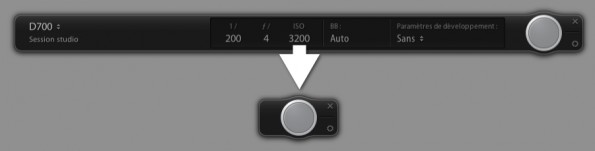
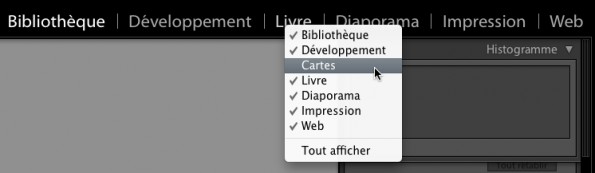

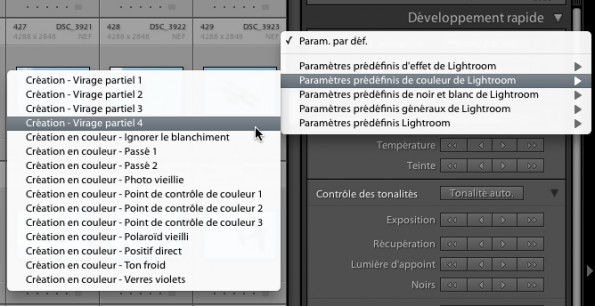
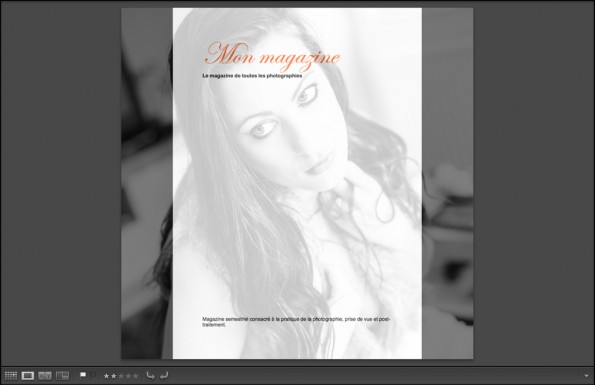
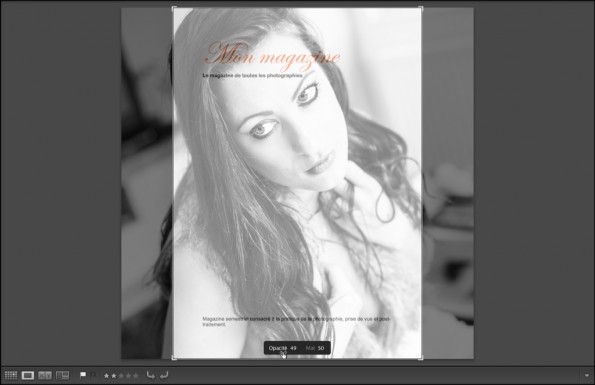
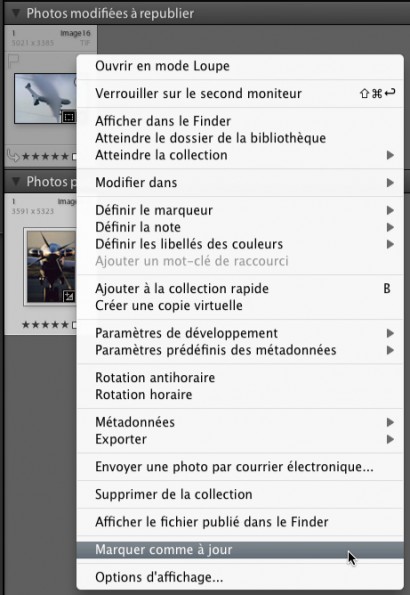
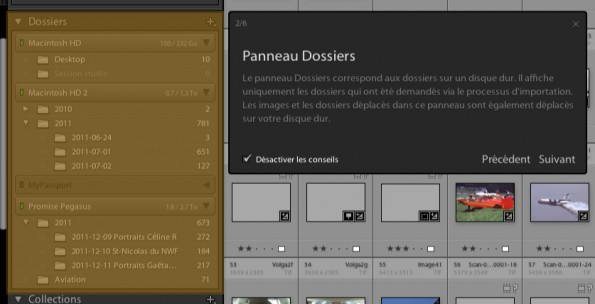
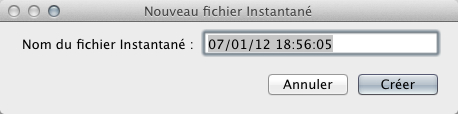
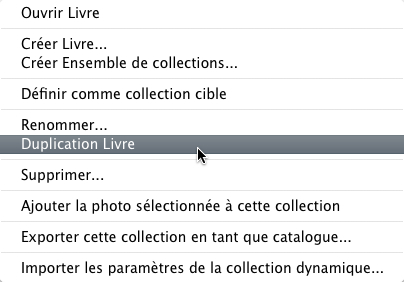

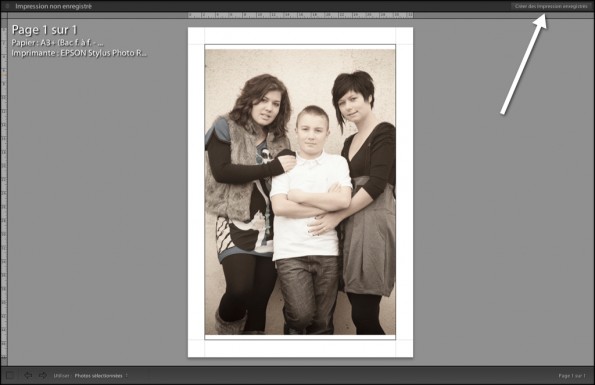
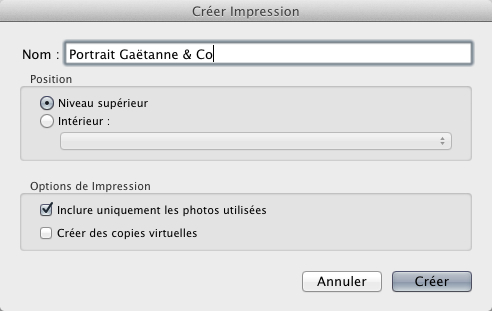
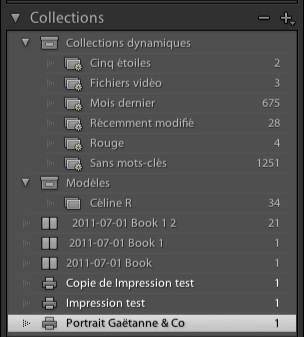

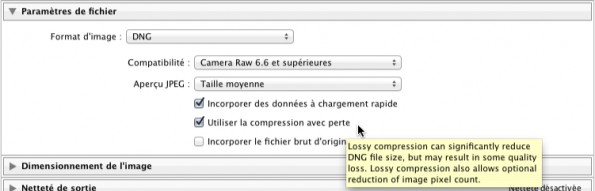

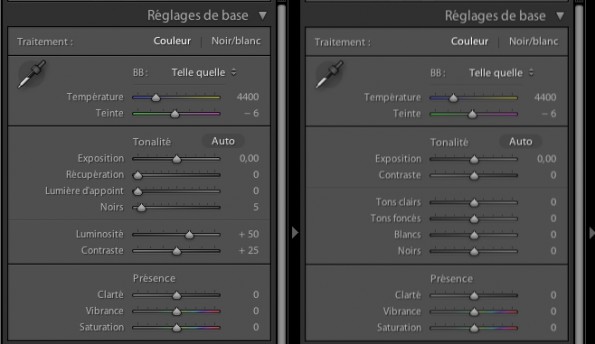
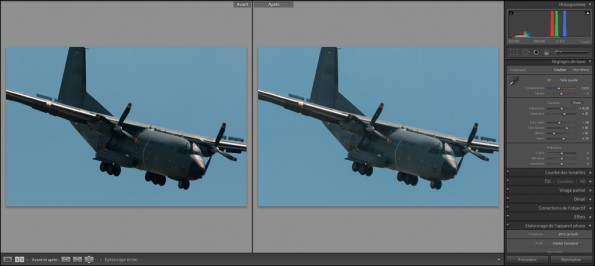
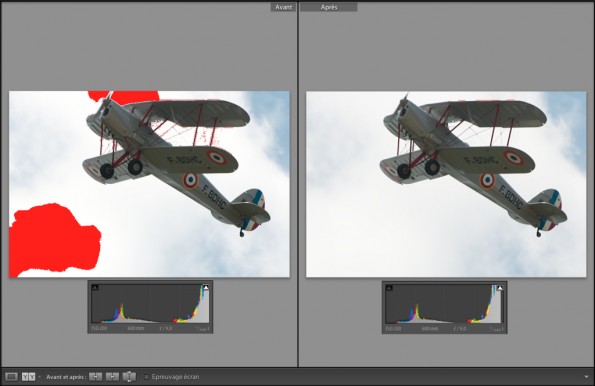
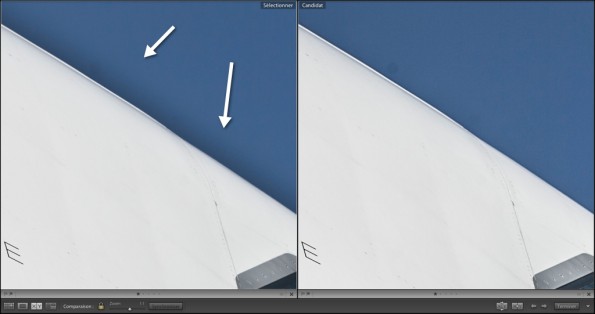
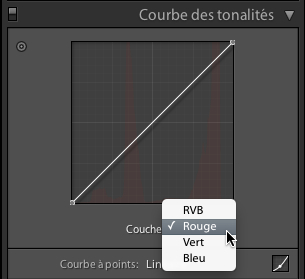
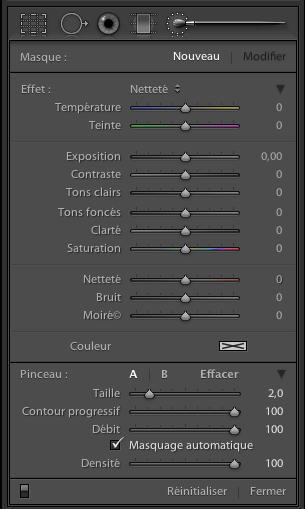
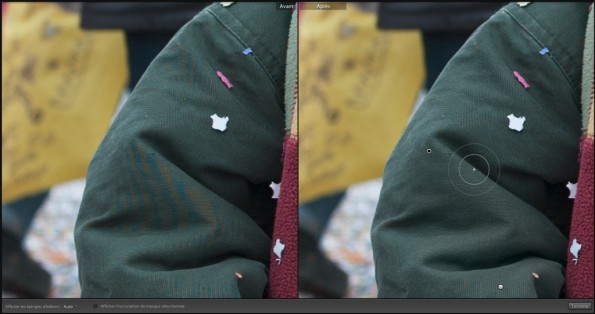
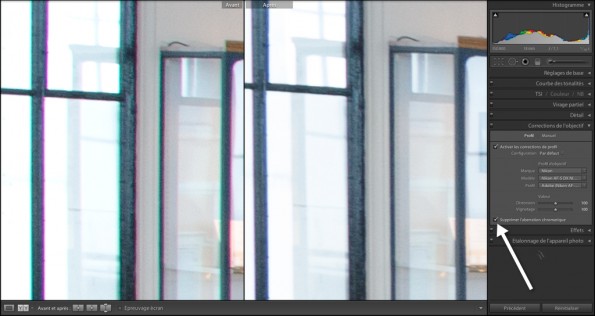
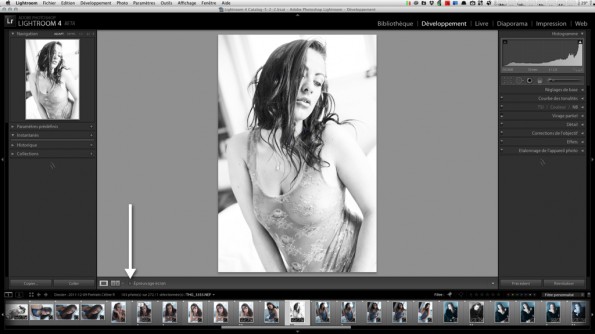
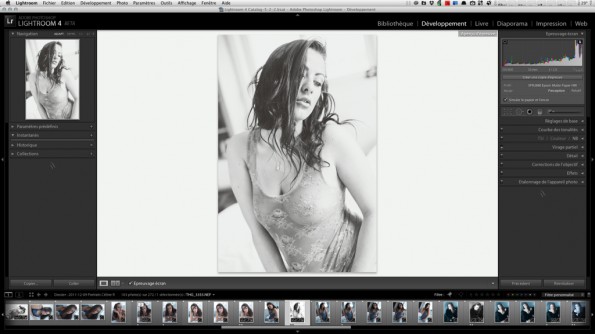
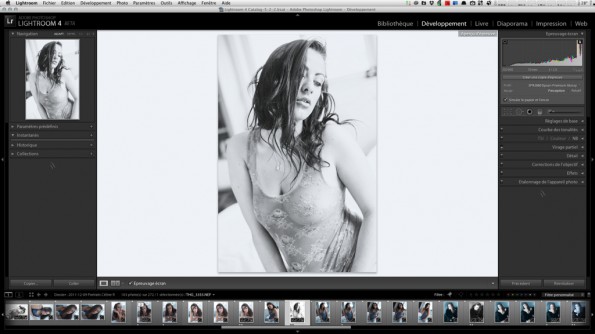

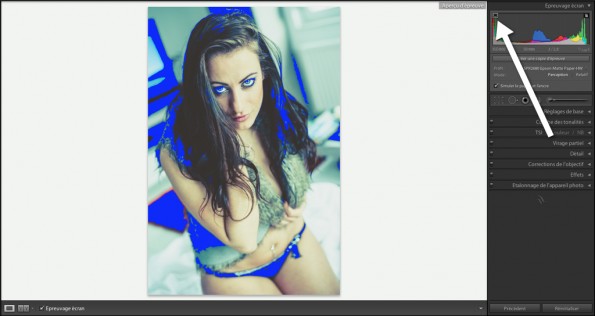
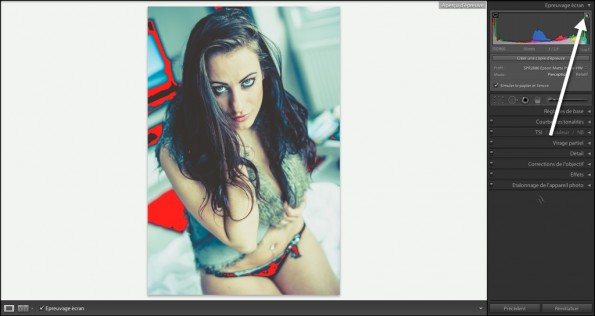

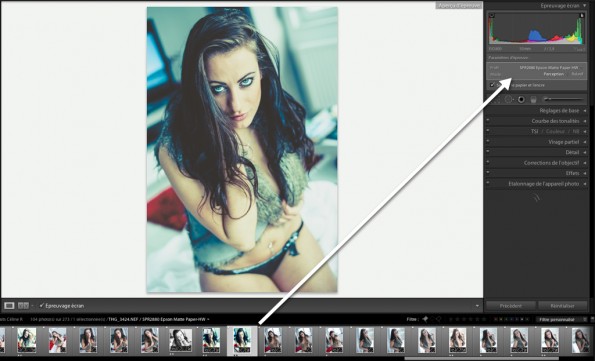

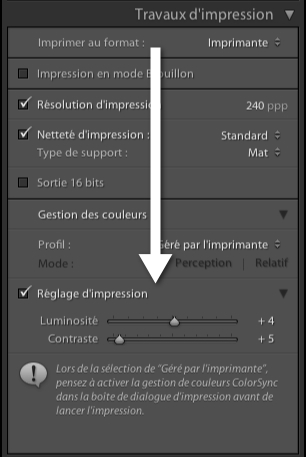
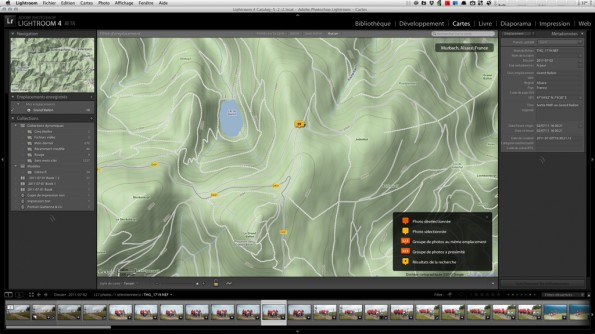
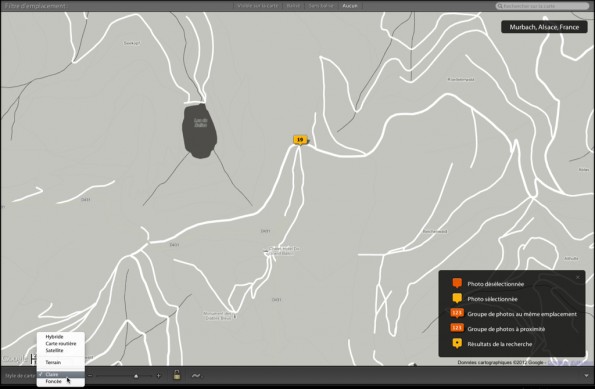
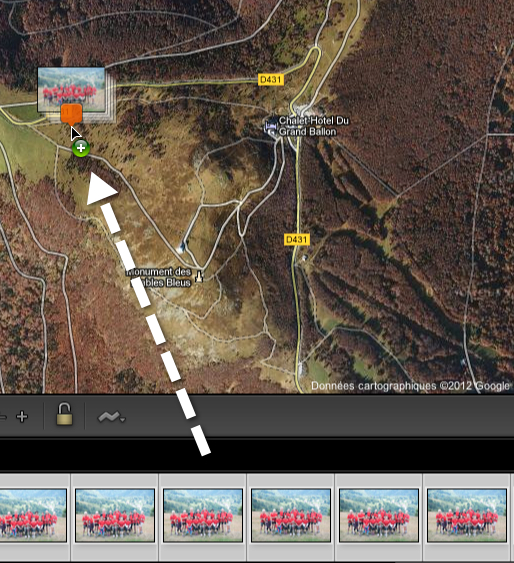
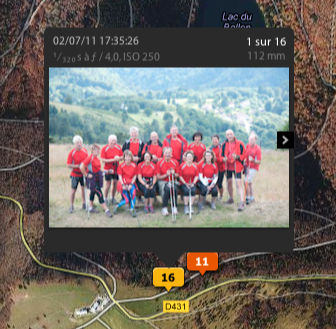
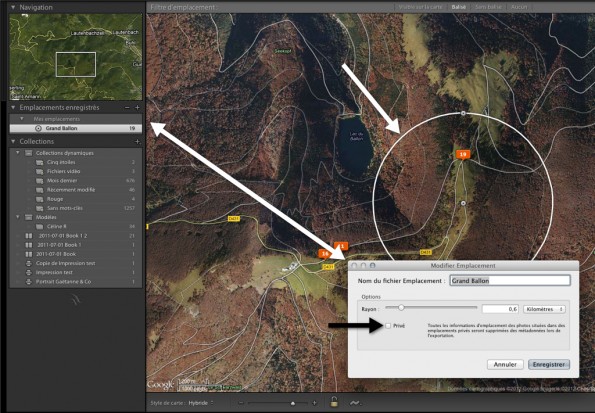

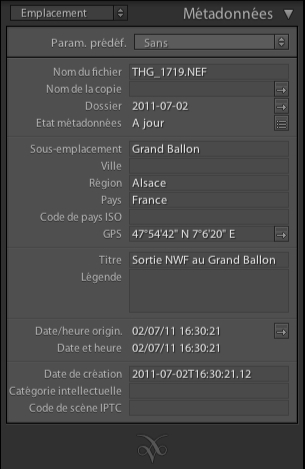
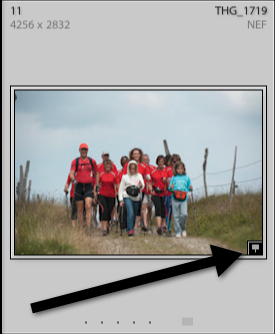
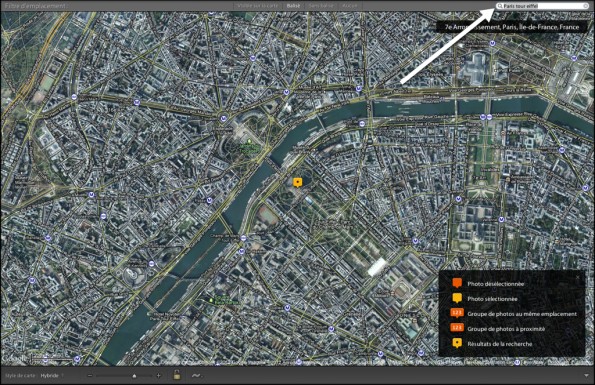
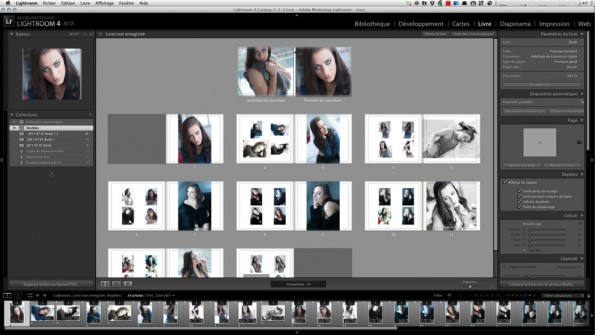
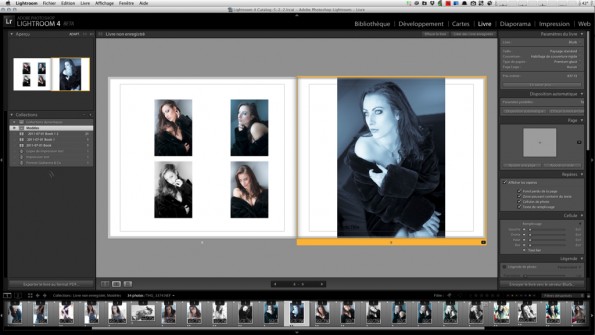
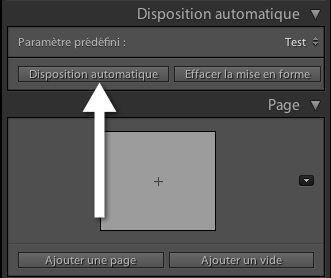
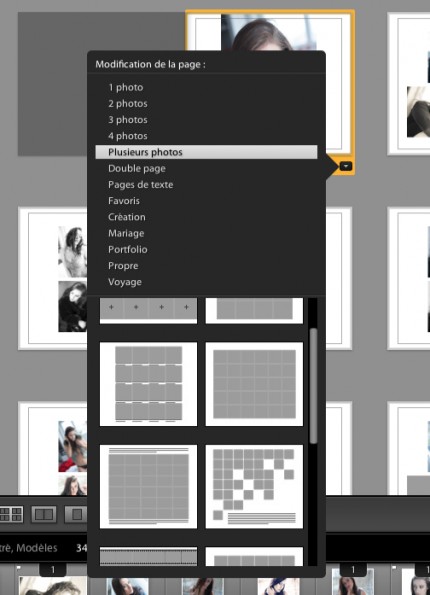
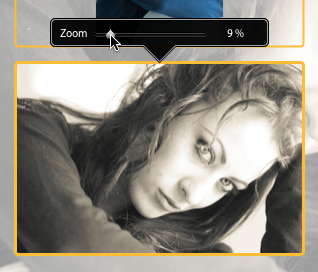
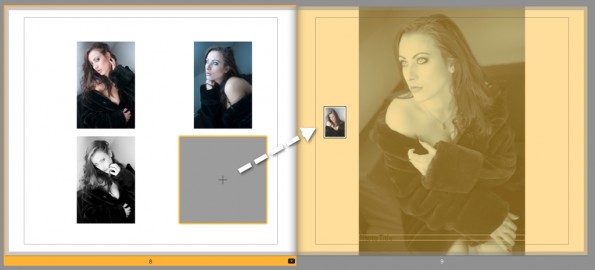
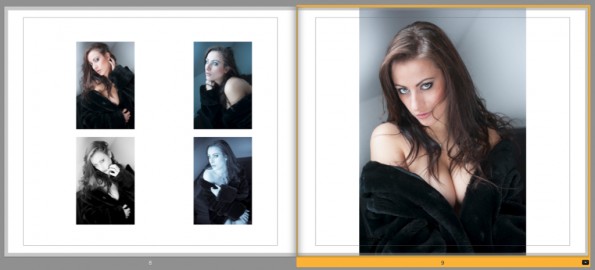

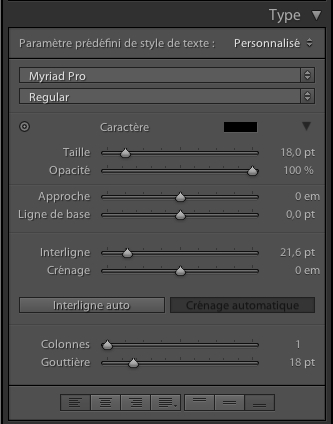
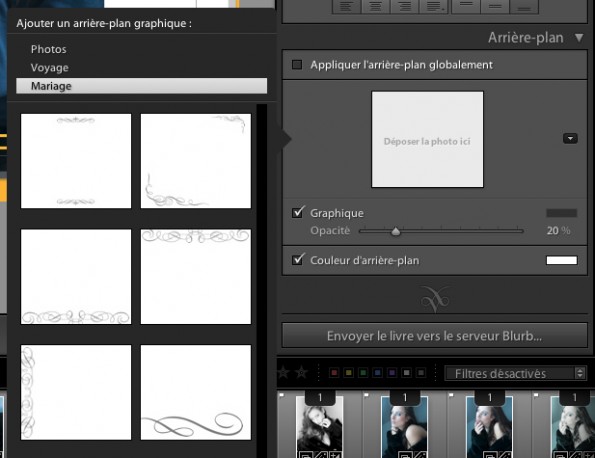
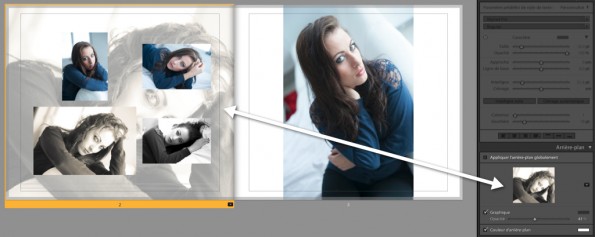
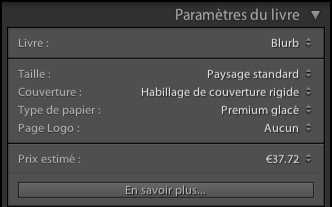

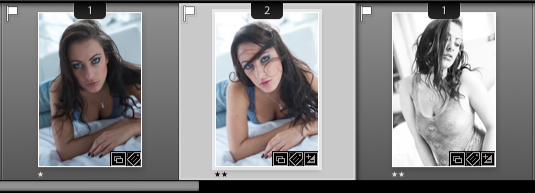
6h00 pétantes, c’est beau les NDA !
merci quand même.
Wow !
Quel début d’année génial !! Bravo Gilles !
Bravo pour l’article ultra complet et dès 6h00 du mat !
Il me tarde de tester tout ça !
Je télécharge de ce pas pour voir s’il y’a du mieux dans le moteur de développement avec les hautes lumière sur mon Panasonic GX1.
Eh beh, que de nouveautés

Je retiens des avancées dans le comportement des collections (marquage « global », piles dispo…etc) dont on avait parlé sur le forum, et ça fait plutôt plaisir
Par ailleurs, je suis content de voir que les Livres et cartes font leur apparition dans LR, alors que cela était décrié (trop « grand public ») quand ça n’existait que dans Aperture (certains retournements de vestes vont être somptueux)
En tout cas, ces softs convergent de plus en plus niveau fonctionnalités, et comme quoi, la concurrence a du bon.
Merci Gilles pour cet article fort matinal qui annonce de belles choses pour LR4
Un truc bête avec le client mail intégré, mais qui a déjà du être remonté: pourquoi ne pas uiliser le carnet d’adresse du système? J’imagine que ce sera fixé dans la version finale…
[...] … et bien d’autres encore A nouveau, plutôt que de refaire ici-même une description complète de cette nouvelle version de Lightroom, je renvoie le lecteur vers le blog de Gilles Théophile : http://www.utiliser-lightroom.com/blog/2012/01/10/lightroom-4-en-beta-publique-est-disponible/ [...]
Bonjour et merci pour cette présentation ultra détaillée.
J’avais demandé (suite au petit sondage) la possibilité de définir une photo modifiée comme étant à jour dans un service de publication et je vois que ça fait partie du lot.
J’avais osé espéré (sans le demander) qu’une géolocalisation serait intégrée et voilà qu’elle est présente. J’espère seulement que le remplissage des informations Pays, Région, Ville, … sera proposé nativement.
J’apprends que le module développement va encore plus loin que le précédent (que je trouvais déjà excellent) et qu’un module livre est inclus ! Comment dire ? Je suis plus que comblé.
Plein de nouveautés qui font que je suis un peu largué dans la mise en œuvre dans le module développement / Corrections de tonalités:
Dans la version 3 on pouvait faire du semi auto en appuyant sur la touche de majuscule et en double cliquant sur ligne concernée par exemple contraste pour le coup maintenant j’ai pas compris comment faire pour avoir les mêmes fonctionnalités bien pratiques pour moi.
Si sans conteste sur les aspects rendu colorimétriques ça me parait plus performant……pour la mise en œuvre faudra que je revoie les choses et pour le coup ça fait un peu usine à gaz.
Bon c’est le début donc…….à plus de 65 ans (pour moi) c’est un bain de jouvence.
A bientôt avec LR 4 par la pratique
Bravo Gilles, ça vallait le coup d’attendre !
On peut enfin tester ce nouveau joujou. Par contre, ça va être dur dur de reprendre tous ses réglages et de les adapter…
Mais le jeu en vaut la chandelle !
Oh bah alors, vite, je vais aller télécharger ça ! super, que des bonnes nouvelles pour ce logiciel que je trouvais déjà génial
Merci pour cet article matinal Gilles
Merci pour ce super article. J’ai bien fait de ne pas succomber à la tentation d’acheter LR3 à -40% sur Amazon
Superbe article Gilles (pratique le scheduler de WordPress pour poster pile à l’heure, hein )
)
Au niveau de la gestion des mots-clés, pas d’avancées ?…
Au niveau de l’API de programmation ?
Pour le reste, la gestion de la vidéo est un énorme point positif, pour toutes celles et ceux qui (comme moi) en font de plus en plus régulièrement
[...] [...]
@ Cédric
Je poste toujours manuellement, en fait. On ne sait jamais (on n’est jamais à l’abri des imprévus).
Le module Bibliothèque (et Diaporama…) n’ont pas du tout été au centre des attentions sur ce coup là, ce qui prouve bien que même Adobe n’a pas des ressources inépuisables pour faire évoluer un logiciel comme celui-ci.
Pas d’API de programmation et même le SDK évoluera quasiment pas.
Oui, la gestion vidéo est intéressante, mais j’aimerais voir un flux de travail direct entre le module Bibliothèque et Premiere.
Une grand bravo Gilles pour ce bel article, les concurrents n’ont qu’à bien se tenir.
Et bravo également à l’équipe Adobe pour leur travail.
J’ai hâte de tester cette nouvelle version.
Bonjour,
Peut-on rêver d’une comptabilité avec le mode plein écran sour Mac Os X Lion avec cette version 4 ?
Sinon, merci pour cet article de grande qualité.
@ JBL
Lightroom dispose depuis toujours de son propre mode plein écran (touche F).
@Gilles
Très juste, mais quand on navigue entre les applications pas balayage de la souris on est content de pouvoir revenir au bureau facilement, et pas sur LR.
A moins d’assigner LR à un espace de travail autre que le bureau principal, ce que je n’ai pas essayé.
Je chipote un peu mais quand on a goûté aux applications plein écran sous Lion je trouve qu’on ne peut plus s’en passer…
Merci pour « release guide » très exhaustif.
La refonte des outils de développement va ouvrir encore un champ d’amélioration des images « difficiles ».
Bien des points évoqués viennent combler des manques ressentis tels que le proofing. Cela va faire des économies de papier !
Quand au module « Livre », le choix de Blurb me réjouis car c’est l’éditeur que j’ai retenu après plusieurs expériences plus ou moins heureuses. Il faudra évaluer les fonctionnalités de LR4 par rapport à celles de Booksmart, notamment pour les mises en pages personnalisées.
J’attendrai la version définitive pour éviter les soucis catalogue.
Bravo à l’équipe Lighthroom et à Gilles pour cet article très complet.
Otez moi d’un doute, ce sera une version payante et pas juste une mise à jour ? Si oui, avez vous une idée du tarif ? Merci pour cet article qui met l’eau à la bouche…
Oui, la mise à jour sera payante, mais il est trop tôt pour évoquer les tarifs et les conditions, qui ne seront rendus publics qu’à la sortie de Lightroom 4.0.
Gilles !!!
t’es le meilleur !!!!! !
!
Adobe, franchement ils cartonnent !!
Là il y a du très lourd !!!
je n’ai pas tout lu (au taf), mais je vais m’y coller dès ce soir !!!.
J’aurais bien aimé une fonction pour faire des cadres quand même…
mais pour le reste, rien à redire, c’est noël en janvier !!!!
Va falloir simplement que je change d’OS en attendant le futur Imac…
merci encore à toi pour cette présentation !
Et rien concernant la reconnaissance de visages ?
Bonjour, merci pour review très complet. Que dirais-tu de la détection automatique des bords de l’outil pinceau ? Il y a-t-il une amélioration par rapport à LR3.x ? Merci.
Aperture réalise des merveilles avec cette fonction et dispose en plus d’une possibilité de floutage de la détection des bords. À l’inverse, LR peint souvent un masque très pixellisé quand l’option de détection est activée.
Personnellement, si Aperture n’avait pas la mauvaise idée de stocker les images dans un seul paquet « à la iPhoto », j’aurais donner ma préférence à Aperture pour la qualité de détection des bords ET pour le choix de l’empilement des filtres de correction (et leur dé/activation à volonté).
Superbe présentation.
Merci beaucoup.
oufti ! comme on dit à liège !
impressionnant !
mon plus gros souci était la lumière d’appoint locale, il me semble qu’avecles curseurs tons foncés et clairs à deux endroits cela devrait suffire
mon deuxième souci était le pinceau netteté. il ne semble pas plus complet qu’avant. au risque de me répéter, je reviens sur l’image exemple de evening avec les yeux et les barres où après plusieurs pageson se demande toujours quel réglage était le meilleur vu qu’il y a un compromis à faire pour les basses et hautes fréquences.
je trouverais donc bien que dans le panneau détail on règle pour la capture avec le masquage pour le fond et que en local on puisse peindre sur les lignes avec d’autres valeurs de rayon détail et masquage. peut-on demander cela ?
troisième chose : autoriser à passer et repasser le correcteur sur des zones jusqu’à supprimer un gros indésirable. c’est pas fait pour mais cela peut le faire à condition que lr n’interdise pas plusieurs passages sur une zone déjà traitée
merci
marc
@Boumy: tu n’as pas du bien étudier Aperture pour dire cela

Tu peux stocker les fichiers où tu veux
Excellente nouvelle….
je regrette aussi (ca va peut etre venir avec la version finale) que LR ne donnent toujours pas la possibilité sérieuse de faire des cadres….
Bjr,
Un peu perplexe sur cette demande de souhaits juste quelques jours avant la sortie de la version bêta…
Bonne nouvelle néanmoins bien que je n’y ai trouvé aucun de mes souhaits.
Mais j’imagine qu’il me faudra du temps pour en faire le tour et apprécier les nouveaux outils. Effectivement les habitudes et les repères sont à oublier pour la plupart de ceux que j’utilisais, mais ce n’est pas du tout un souci.
Merci pour votre travail.
@Pouto A l’époque j’importais ma bib d’iPhoto donc c’était logique même si cela m’énerve. Ensuite, j’ai vu cette possibilité de laisser les images où elles sont, mais je ne me rappelle plus du défaut que je trouvait à AA : obliger de tout transférer plutôt que de permettre une sélection avant import comme LR ? et l’impossibilité de taguer et renommer à l’import ? Je ne sais plus.
A l’époque j’importais ma bib d’iPhoto donc c’était logique même si cela m’énerve. Ensuite, j’ai vu cette possibilité de laisser les images où elles sont, mais je ne me rappelle plus du défaut que je trouvait à AA : obliger de tout transférer plutôt que de permettre une sélection avant import comme LR ? et l’impossibilité de taguer et renommer à l’import ? Je ne sais plus.
Je savais que je serais repris sur ce sujet.
D’ailleurs cela reste un point améliorable amha de LR (quid dans la 4 ?) c’est l’impossibilité (entre autres) de taguer différemment les photos avant un import en une fois.
Pour revenir sur Aperture, il faut dire aussi que je suis arrivé au RAW à l’époque glorieuse où Apple a mis 6 mois à résoudre le problème d’extrême lenteur d’AA (par une mise à jour d’OS X en partie)
Merci Gilles.
Quel bond !!!
L’outil livre est simplement extraordinaire. Je trouve que la mise en place d’un bouquin est plus simple qu’avec le programme Blurb. Je n’ai pas testé la sortie en PDF, mais je fais confiance.
Après rapide essai, les outils développement sont réellement plus performants. Sur une grande dalle, on gère bien les effets, mais je crains que sur de plus petits écrans, ça devienne laborieux.
Avec tous ces , je vois déjà affluer les questions en nombre, sur utiliser Lightroom, ou autres forums !
Vivement la version définitive, je n’aime pas avoir des dossiers multiples (les copies pour tester LR4)
Merci, salut, Jean-Claude (jclaude)
Quel boulot ! Merci Gilles pour cette excellente présentation. Vivement la version finale !
Que de bonnes nouvelles: LR4 et offre mobile Free
Merci pour l’article.
J’ai téléchargé et installé cette version
aucun soucis
Et je me suis jeté sur la partie géolocalisation pour voir ce qu’elle avait dans le ventre
Bonsoir,
Merci pour cet article détaillé. Je préfère attendre la version finale, mais j’ai hâte d’essayer les nouveaux curseurs de correction. J’ai cependant une question : que signifie « Prise en charge des fichiers 32 bits ». Parle-t-on de TIFF 32 bits ? Mais si « la correction et l’export en 32 bits ne sont pas permis » je n’en comprends pas trop l’intérêt. Ou parle-t-on de fichiers HDR, ce qui constituerai la surprise d’une version finale ? (je ne m’attends pas à une réponse à cette question !).
Merci
Nico
Sur les bouquins, j’en ai justement un urgent a faire, je n’ai pas trouvé le moyen de bouger l’emplacement prédéterminé des photos. A l’intérieur oui, mais pas faire une mise en page personnalisé, dommage … ou dans la finale.
Belle évolution avec beaucoup de bonnes choses (soft proofing ,amélioration du module développement ) MAIS ………….
CA NE ME SERVIRA A RIEN SUR MON 2IEME PC (un portable encore performant ) mais avec WINDOWS XP ;la je l’ai un peu en travers !!
et toujours pas d’outil de sélection précis (genre lasso)
Wooow, beau boulot d’adobe comme toujours sur ce coup-là.
Effectivement, ça va demander une nouvelle adaptation aux nouveaux algorithmes mais le jeu a l’air d’en valoir la chandelle !
Rien d’autre à dire pour le moment, je suis impressionné, je ne m’attendais pas à ces changements et je suis agréablement surpris.
Testons !
Très beau travail accompli. Bravo et merci Gilles
Dans le module diaporama/Lecture/bande son/sélection musique :
Impossible d’importer plusieurs titres en fonction de la longueur du diaporama.
Dommage de devoir passer à un autre logiciel.
Bravo Gilles, superbe article pour un LR4 plein de promesses.
Deux regrets (énormes) quand même :
. pas d’intégration avec les clients mail (Thunderbird) ? je ne me vois pas dupliquer mon carnet d’adresses….
. Blurb , que j’ai utilisé, est pas mal; mais il y manque un format de livre proche du A4, si LR4 n’en n’a pas ce serait nul.
Bernard
[...] Utiliser Lightroom [...]
Merci Gilles !
Un billet de blog « presque » aussi long qu’un bouquin, ça mérite un coup de chapeau.
Pas trop le temps de jouer au beta, mais bougredi, il est prometteur ce 4ème opus.
Merci, un super post
Bravo Gilles !
Excellent billet…
As tu des infos concernant le partage de catalogues sur serveur ?
Travail à plusieurs sur la même base
Merci
Juste un mot pour ce travail Gilles : BRAVO !
Bonjour, au passage à 3.6 j’avais eu l’impression (confirmée) d’une meilleure vitesse d’application de différents réglages, en particulier très nette avec l’utilisation du pinceau.
Avec la 4, j’ai l’impression d’être revenu en arrière à ce niveau.
Impression personnelle ou partagée ?
Espoir de correction avec la version finale ?
Merci
Sans vouloir m’avancer Goodjob, on a affaire à une version bata non-encore totalement optimisée, donc il y a fort à parier que le version définitive sera plus rapide !
J’ai commencé à faire mes testes… Que du bonheur ! Là, chez Adobe, ils ont mis la paquet.
Concernant les réglages de base au début c’est un peu déconcertant. On avait l’habitude par exemple d’utiliser «récupération» comme suit : plus on poussait le curseur vers la droite plus on récupérait dans les hautes lumières.
Sur Apreture «Ton clairs» et «Ton foncés» sont des «récupérateurs» donc plus on pousse plus on récupère.
Avec Lr4, les «ton clairs» a au début un comportement déconcertant ! Plus on pousse plus «grille», il faut donc pousser vers la gauche pour récupérer des «ton clairs».
Pour les «Ton foncés» c’est l’inverse.
Mais c’est deux réglages réagissent en couple avec «Blanc» et «Noir», ce qui permet une finesse vraiment incroyable.
J’ai repris des photos de concert vraiment compliqué entre lumières brûlées et lumières bouchées. Là, ces images reprennent une nouvelle vie !
En ce qui concerne la clarté. Là aussi, en jouant avec le couple «Détail» on arrive à une finesse au niveau de l’accentuation jamais encore égalée dans aucun logiciel.
Avec cette version Adobe ne sait pas reposé sur ses lauriers, mais a placé la barre très haute, la concurrence va vraiment être à la peine.
Seul regrets (pour le moment), c’est cette interface figée! J’aurais adoré pouvoir déplacer les palettes, principalement développement, sur mon second écran. Cela viendra, je suis persuadé…
PS: J’ai fais des tests avec les DNG Leica M8 et M9… Du lourd, du très lourd en perspective.
Quel enthousiasme!
Hum…il faut que je teste tout ça. Cependant sans vouloir faire le rabat-joie je pense qu’Adobe devrait faire attention de ne pas transformer de Lightroom en une usine à gaz trop lourde et probablement plus gourmande en ressource système et plutôt se concentrer sur l’essentiel de la vocation de ce soft qui est le développement Raw.
Je suis enchanté du fait qu’ils aient enfin ajouté la modification des tons clairs et foncés dans l’outil retouche locale, mais ils auraient puent aller plus loin en y intégrant également la retouche locale des teintes séparément type TSI (il me semble qu’Aperture le fait) et aussi la possibilité de dupliquer et d’inverser les masques… (je sais,beaucoup de gens se demandent, à quoi ça peut servir…).
Je note également un changement assez déstabilisant et assez osé du module Développement qui est quand même le coeur de ce programme… il faudra apprendre de nouveaux réflexes. Donc à voir.
Merci en tous cas pour ce blog et pour ces infos précieuses et exclusives qui m’ont permis de progresser en photographie numérique. Bonne continuation et bon vent pour 2012 et Vive Lightroom!!!
Greg, la vocation de ce soft, ce n’est pas le développement RAW, mais le flux de production, et le développement est simplement une composante.
Adobe ne fait qu’ajouter des fonctions réclamées par les utilisateurs et clients eux-mêmes !
De mon côté, LR 4 plante systématiquement lorsque j’entre dans le module développement un RW issu d’un D300 déjà traité sous LR3 (j’ai dupliqué un répertoire photo pour tester LR4). L’ancien module de développement s’affiche puis… plus rien. Je suis sous Mac Snow 10.6.8. J’ai signalé cet incident sur le site d’adobe. A suivre. Sinon, pour ce que j’ai pu en voir sur des RAW non traité sous LR3, cela donne envie. De nouvelles habitudes à prendre certe, mais le résultat semble au rendez-vous. A suivre…
Merci beaucoup pour cette présentation très complète, Gilles ! Il me tarde de pouvoir essayer tout ça (ne serait-ce que pour la « nouvelle » gestion de la lumière et des ombres).
Bonne continuation et merci pour ce site toujours très riche en informations utiles.
[...] For the French with GillesTheopile http://www.utiliser-lightroom.com/blog/2012/01/10/lightroom-4-en-beta-publique-est-disponible/ [...]
[...] vient d’annoncer la version 4 beta de Lightroom, assez attendue et dont les nouveautés sont présentées par Gilles Théophile ; on retrouve également Gilles chez QuestionsPhoto avec un [...]
Bonjour
Merci pour cette première analyse
Quelques interrogations :
Va t-il y avoir des nouveautés pour la conception de sites Web ? Y a t-il eu une attention sur la lenteur avec certains plug-in ?
La conception des livres ne se fera t-elle qu’avec Blurb ou d’autres prestataires pourront-ils proposer des solutions ?
Je vais tester
@ jpgjpg
Oui, les nouveautés sont dans l’article et, pour le module Web, c’est la compatibilité des galeries Flash avec la gestion des couleurs.
Il n’y a pas de lenteur avec les modules externes, vu que ces derniers sont des applications totalement indépendantes de Lightroom. Si un « plug-in » est lent, la faute en incombe à son développeur, pas à Adobe.
Pour Blurb and co, ça figure également dans l’article.
Bravo Gilles et merci pour ce superbe travail… »LR3 par la pratique » était un petit bijou pour maitriser notre logiciel…je suis impatient d’enrichir ma culture avec l’Opus 4…moi qui suis un inconditionnel de LR. Je me permets de relayer l’information sur mon FB et à mes amis.
Merci, bon weekend et à
Un grand pas en avant pour certaines fonctionnalités dont certaines permettraient presque de se passer d’un outil complémentaire.
Le traitement des vidéos attise ma curiosité ainsi que le module d’édition de livres.
Pas mal l’aperçu vidéo en survol de la souris sur la vignette de gauche à droite !
Pour le développement c’est vraiment trop long en RAW sur mon Vista 32bit de 2007.
Je traiterais les JPG de mon K5 en attendant…..LR marche bien pour les jpg aussi, ne soyons pas sectaire.
D’ailleurs c’est bien grâce aux jpg du compact Lumix de ma fille que j’ai pu tester le module carte, impressionnant.
Merci pour l’article.
J’ai voulu testé le nouveau module livre jusqu’à l’importation dans Blurb. Là j’ai constaté un problème dans la mise en page.
Blurb rajoute une page au début du livre et ne garde du coup pas, par exemple, les pages doubles.
L’avez-vous testé de votre côté?
Sinon excellentes améliorations!!
Chapeau bas pour le travail :
- d’Adobe : quelques nouveautés appréciées, dont enfin le softproofing
- de vous Gilles pour le boulot de présentation et de synthèse…
vivement que ça sorte en version finale ! (je ne crois pas l’avoir lu : y a-t-il une date prévisionnelle ?)
Dommage, aucune prise en charge de GPU, ca manque beaucoup dans lightroom, ca manque de spontaneite d’affichage et les zooms sont lents …
Effectivement, la prise en charge GPU n’est pas dans encore dans les tuyaux. Je pense qu’il y a un certain nombre de problèmes techniques à résoudre, entre les innombrables modèles de cartes et de micrologiciels, et la façon dont Lightroom tourne, avec son fonctionnement particulier.
Je rencontre des problèmes dans l’ouverture de photoshop. les réglages d’exposition, du pinceau, du filtre dégradé et autres ne sont pas pris en compte Est ce du a la version
beta. merci
Tout simplement parce que votre version de Photoshop utilise une version de Camera Raw qui est trop ancienne pour interpréter les réglages des nouveaux outils de Lightroom 4.
La compatibilité sera assurée avec Photoshop CS6 et Camera Raw 7.
Merci pour votre réponse. Cordialement J PH M
Un upgrade de Windows XP vers Windows 7 qui s’est passé sans souci et j’ai découvert avec beaucoup de plaisir les améliorations du module impression et le softproofing qui me dispense désormais d’utiliser un CS3 obsolète.
Bravo et merci Gilles pour cet article!
Bon, personnellement, je suis assez déconcerté par cette nouvelle version.
Pas par les nouveautés, je m’y ferai et j’ai déjà signalé que je trouvais ça sympa et que les évolutions étaient bonnes.
Mais pour ma part, cette nouvelle version est inutilisable, et je pèse mes mots.
En effet, travaillant sur la même machine depuis un moment (un portable dell, Windows 7 32Bits, dual core 2.4 Ghz, 4 Go de ram et 2×250 Go de disque dur, je passe les détails), je n’ai jamais rencontré de vrais problèmes de performances, certes l’ensemble est moins réactif depuis que je travaille avec un 7D mais je ne me suis jamais plaint. Et mon catalogue contient presque 9000 photos.
J’ai recréé un catalogue de 184 photos sous Lightroom 4 (des Raw de 30D et de 7D) et c’est terriblement lent, avec des lags et des bugs d’affichage en permanence, même avec un fichier de 30D (ne parlons pas des raw 7D). Je ne sais pas comment ça se fait, je n’ai pas pris le temps de me renseigner et de lire les retours.
En l’occurrence, c’est tellement décourageant que je ne sais pas tester les nouveautés à leur juste valeur… Et je précise que je ne suis pas un râleur, il m’en faut beaucoup.
Et je sais bien que les performances de mon pc deviennent limite mais c’est impossible d’avoir autant de différence d’une version à l’autre.
As-tu eu ou lu des retours de la sorte Gilles ?
En te remerciant
J’ai beau chercher,je ne trouve pas le lien pour telecharger la version beta de lihgtroom 4.Si une personne pouvait m’indiquer le lien j’en serai ravis merci
Tout simplement en haut de ce fil, la cinquième ligne après le « Bonjour à tous » et en cliquant sur « page » en bout de ligne …
Bonjour,
Je partage l’avis de Christophe, cette version est prometteuse, mais pour l’instant, le manque de réactivité et de stabilité est déconcertant…. Je fais face à des planages à répétition, impossible de manipuler une image qui cumule corrections de déformations de l’objectif et corrections sélectives… Sitot affichée, sitôt plantée !!. Je n’ai aucun problème avec la version 3.6. Les deux versions sont installées sur un macbook pro de 2011, 8go de ram, quadcore 2.2ghz… J’espère que ce ne sont que des soucis dus au fait que ce n’est pas une version définitive, car la gestion du bruit et des hautes/basses lumières est bien meilleure sur LR 4.
Photographiquement,
Stépane
[...] Lightroom 4 en bêta publique est disponible ! [...]
[...] fonctions dans notre article présentant la bêta et vous pouvez retrouver tous les détails sur Utiliser Lightroom ou DPreview (pour les anglophones). Toutes les nouvelles fonctions sont également reprises sur la [...]
[...] principales nouveautés ont déjà été présentées sur sur le net, notamment sur macandPHOTO et Utiliser Lightroom. Cette version 4 arrive avec un nouveau module Cartes dédié au géocodage des photos. Plus besoin [...]
bonjour,
j’aurais une petite question: sur la v3 de LR il était possible de faire varier les curseurs en cliquant dessus et en actionnant la roulette de la souris. cette fonction très pratique (on garde les yeux sur l’image qd on modifie un paramètre et la main sur la souris) semble ne plus fonctionner avec LR v4.
Est-ce normal? Est ce un bug (de LR, de la souris)? Est-ce désactiver? Peut on réactiver cette fonction?
merci!
Benji
à benji ;Je n’ai pas ce problème avec LR. 4.1 qui fonctionne comme LR3. Par contre je n’ai pas eu de commentaires sur le problème des panneaux du pinceau et du filtre dégradé qui ne s’affichent plus en surimpression mais en téte des panneaux du module développement .
[...] sur une carte. Vous pourrez en apprendre plus sur cette version en allant lire le billet de Gilles ici. La version publique se télécharge sur cette page. Notez que vous devrez vous enregistrer sur le [...]
[...] For the French with GillesTheopile http://www.utiliser-lightroom.com/blog/2012/01/10/lightroom-4-en-beta-publique-est-disponible/ [...]